Трафик, заявки, продажи
Привлекли ~4 млрд рублей выручки для своих клиентов с помощью интернет-маркетинга за 7 лет в b2b сегменте
Маркетинг окупается.
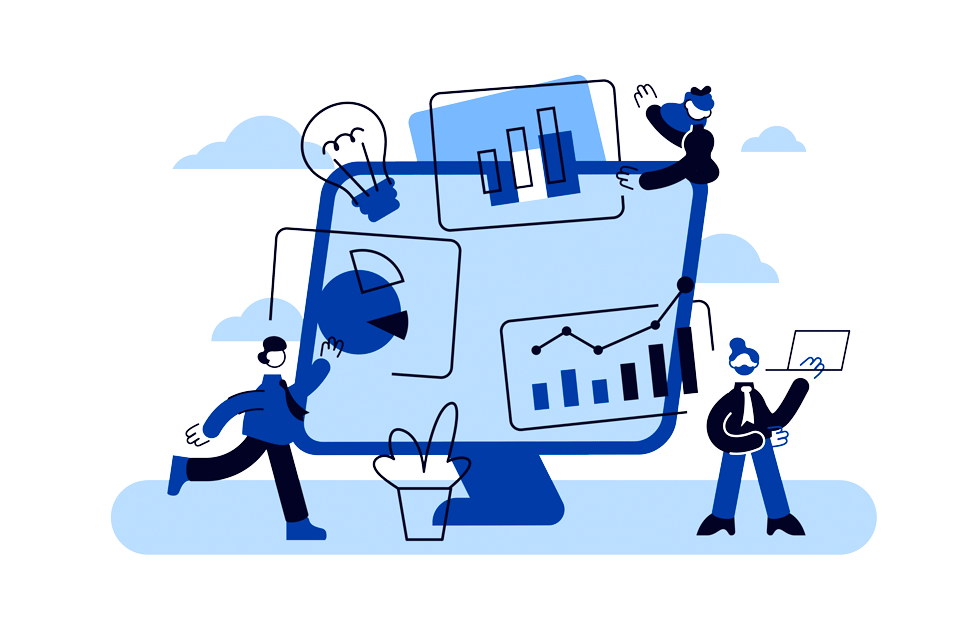
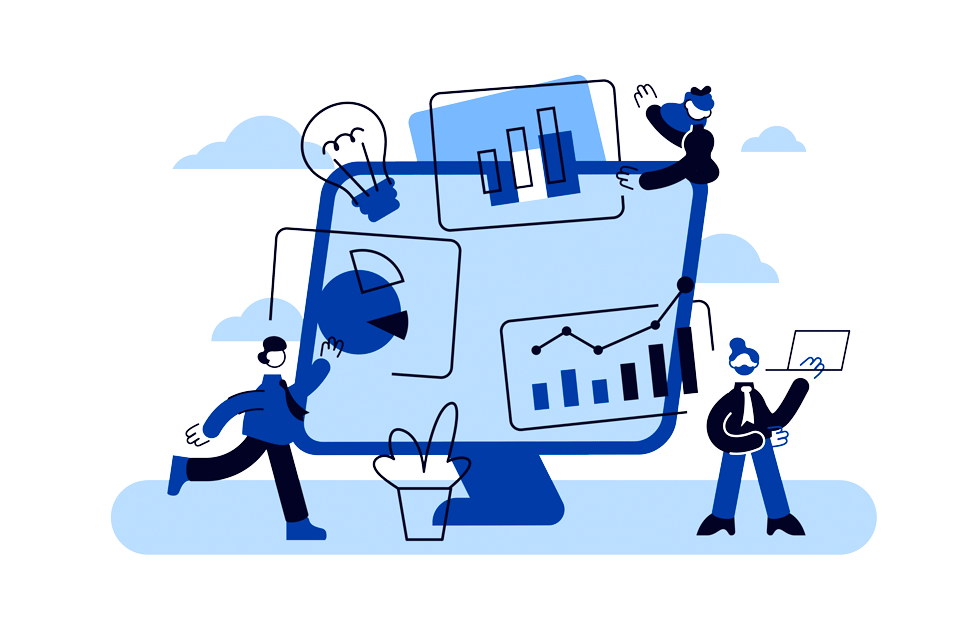
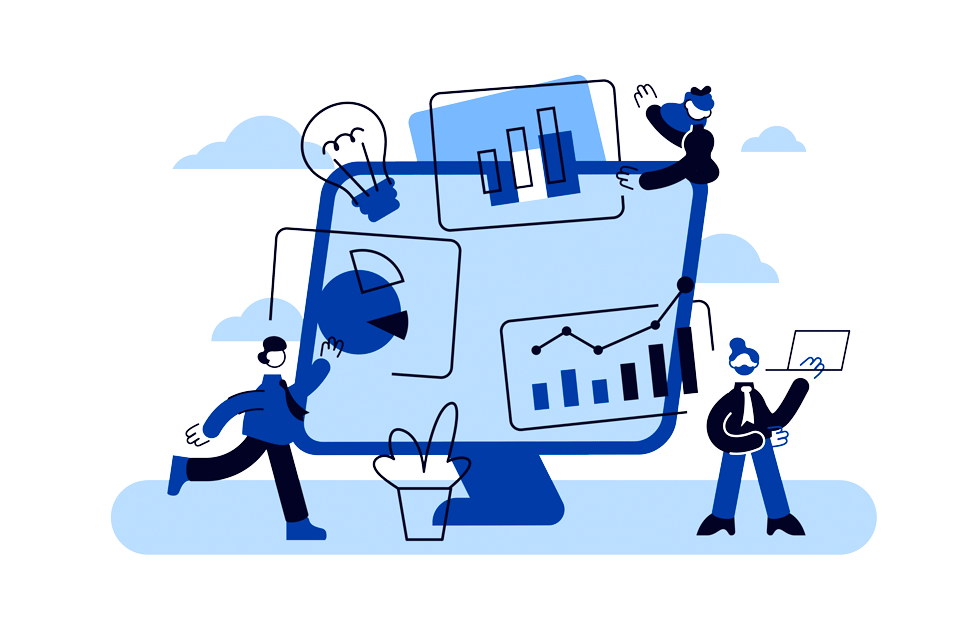
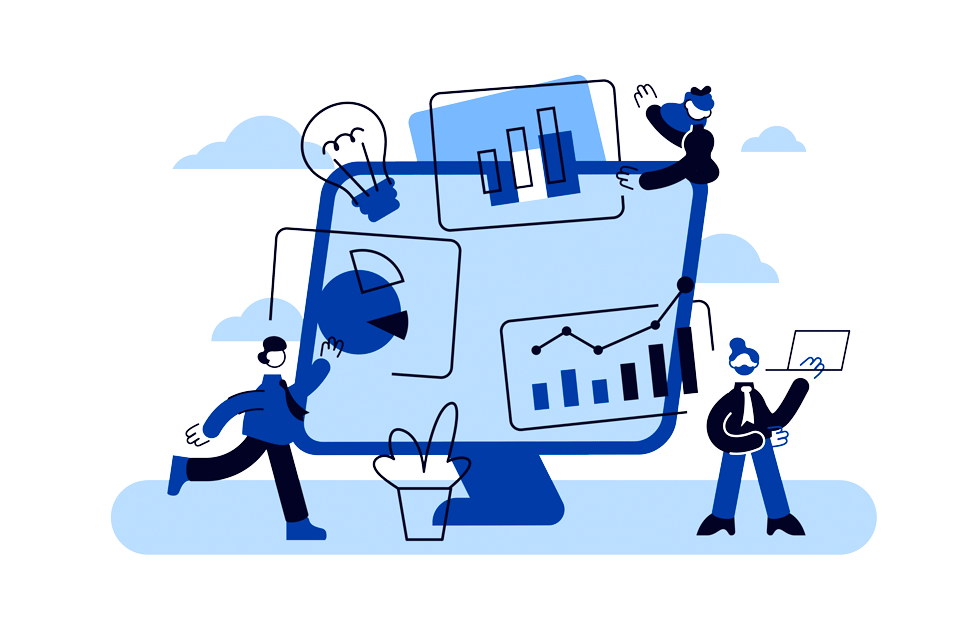
0 шт.
цена за шт. - 0 ₽